Vous le connaissez ou l’avez déjà utilisé ? Aujourd’hui je vous parle du générateur de rapports dans PDM Professional.
Le générateur de rapports peut être trouvé dans le client autonome PDM Professional dans le menu Outils – Générateur de rapports.
Lorsque vous le démarrez, il est vide et il n’y a aucun rapport à exécuter.
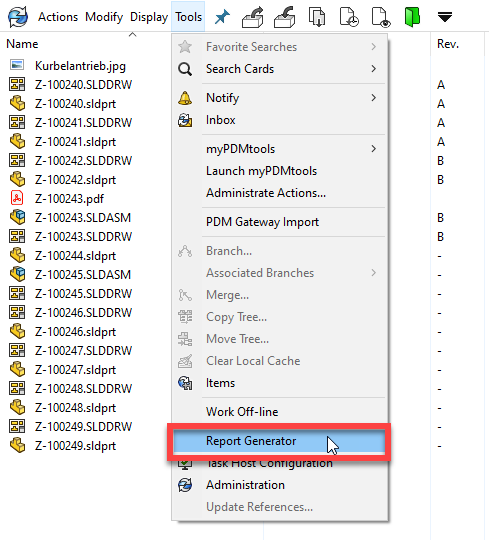
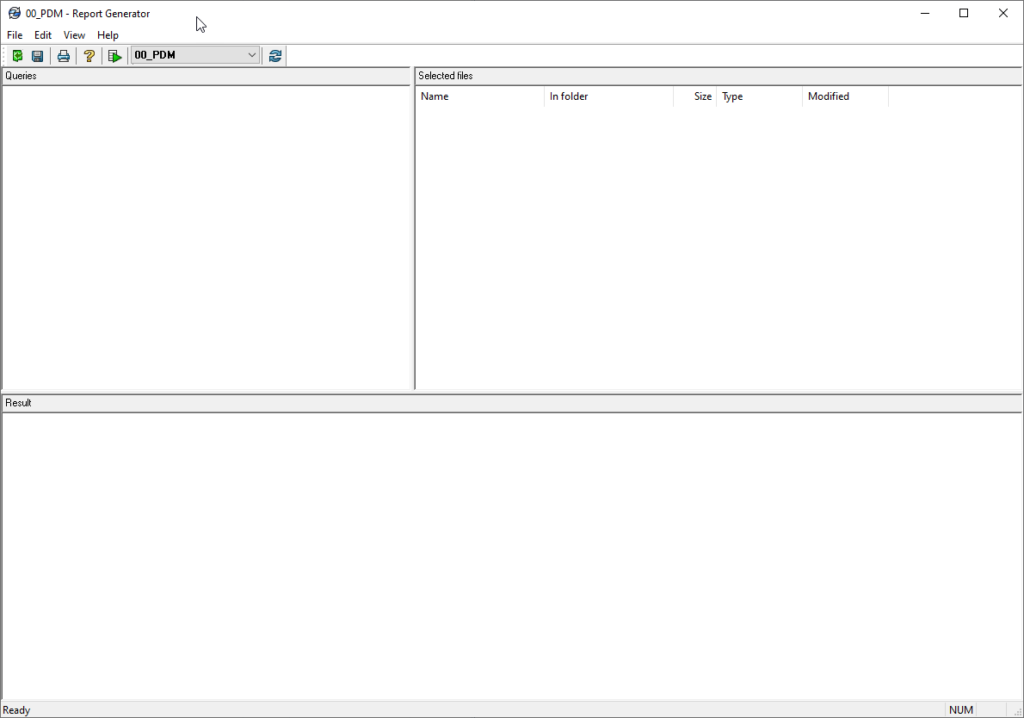
Étape 1
Nous importons d’abord quelques requêtes grâce aux rapports standard fournis par SOLIDWORKS.
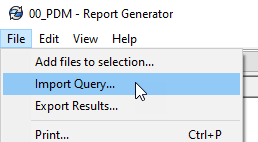
Ou
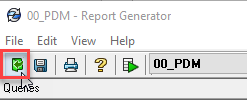
Cette action ouvre les exemples de rapports. Ceux-ci se trouvent dans le répertoire d’installation de PDM Client, généralement sous C:\Program Files\SOLIDWORKS PDM\Report Examples 1.crp
Lors de l’importation, nous devons définir les autorisations de l’utilisateur pour exécuter le rapport pour chaque rapport individuel. L’administrateur est toujours activé par défaut. D’autres utilisateurs ou groupes peuvent bien sûr être ajoutés.
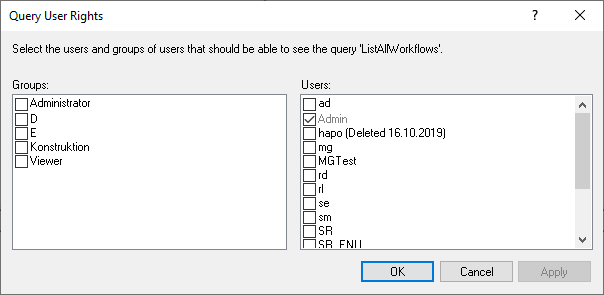
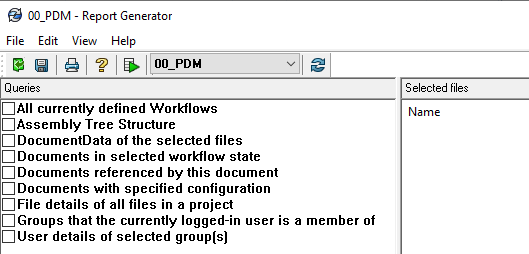
Pour exécuter un rapport, sélectionnez simplement le rapport en question.
Étape 2
Ci-dessous, nous aimerions voir une liste de tous les flux de travail disponibles ainsi que la description et le statut d’entrée.
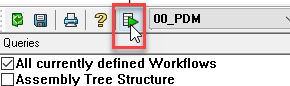
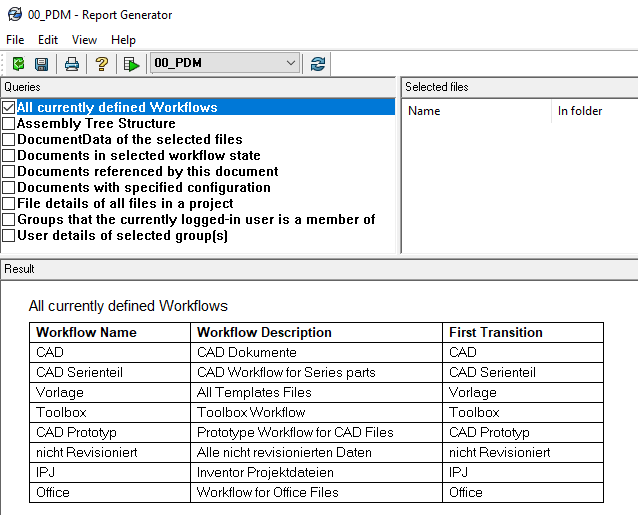
Vous pouvez sélectionner et exécuter plusieurs rapports à la fois.
Étape 3
Examinons de plus près une telle requête. .
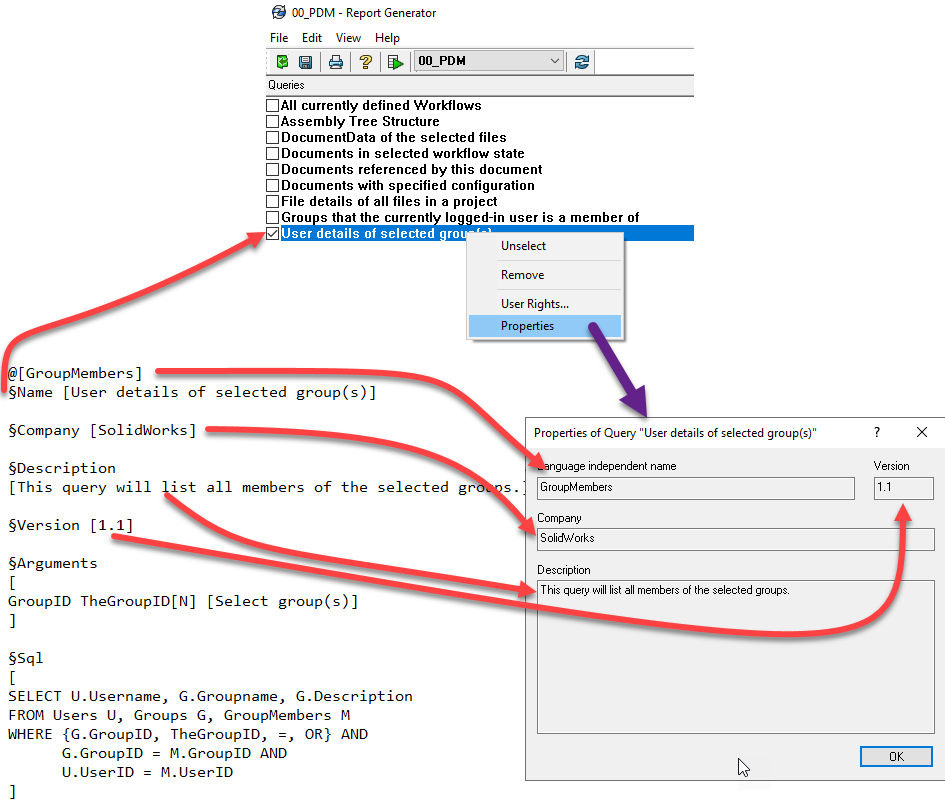
La plupart des requêtes T-SQL standard peuvent être utilisées, avec certaines limitations. Par exemple, le générateur de rapport ne permet pas de mettre à jour ou de supprimer des valeurs dans la base de données.
On peut créer ce rapport avec le bloc-notes de Windows.
Présentation d’un fichier .crp :
@[User details of selected group(s)] -> Identifiant unique de la requête
§Name [Metadata of the file(s) in selection set, single table] -> Nom visible dans le générateur de rapport
§Company [SolidWorks] -> Nom de l’entreprise qui a créé ce rapport
§Description
[The query will list the meta data of the file(s) in the selection set. The result will be listed in one table.] -> Description du rapport. Visible dans les propriétés
§Version [1.1] -> La version du rapport. Doit être augmenté en cas de changement
§Arguments -> Arguments sélectionnables
[
GroupID TheGroupID[N] [Select group(s)]
]
§Sql -> T-SQL Abfrage
[SELECT U.Username, G.Groupname,
G.Description
FROM Users U, Groups G, GroupMembers M
WHERE {G.GroupID, TheGroupID, =, OR} AND
G.GroupID = M.GroupID AND
U.UserID = M.UserID]
Voici un autre exemple tiré des rapports standards. Ce rapport répertorie tous les documents de la dernière version, y compris les commentaires de version et l’état du flux de travail d’un dossier de projet.
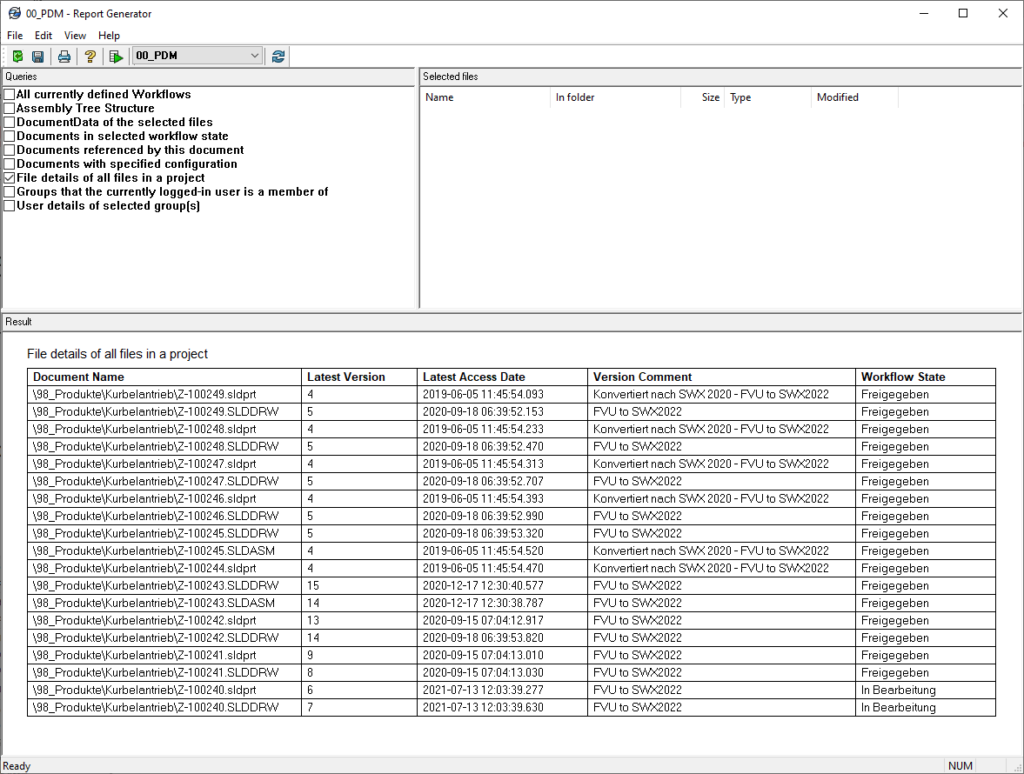
Auteur de l'article
Stefan Rudolf, Application Engineer chez Visiativ
Quoi de neuf dans le monde de la CAO ?
Restez informé grâce à notre fil d’actualités alimenté régulièrement par nos experts métiers : des zooms sur les nouveautés produits, des trucs et astuces, des tutoriels, des témoignages, des top listes, des success stories, des photos et des comptes-rendus des évènements…
Abonnez-vous à notre newsletter:
